Mudanças entre as edições de "Módulo Web - Prospectos"
(permissão) |
(→Aba - Contato: comentario) |
||
| Linha 84: | Linha 84: | ||
==== Aba - Contato ==== | ==== Aba - Contato ==== | ||
| + | <-- 15/10/2021 - [231768] Prospecto > Contatos (Eu como provedor preciso converter os prospectos e os contatos estão dando problemas) | ||
| + | Vídeo: DOCS\Atendimentos\2021\Wavemax\231768\teste 3 | ||
| + | Imagem: PROJETOSS\Imagens Wiki\Web - Integrator 6\Converter Prospecto em Cliente --> | ||
| + | |||
| + | [[arquivo:objetivo.jpg|30px]] | ||
| + | A melhoria na parte de contatos tem como objetivo facilitar quando estiver realizando a conversão do Prospecto para Cliente. | ||
| + | |||
| + | |||
Na tela '''Converter Cliente''' na aba '''Contato''' permitirá adicionar '''Telefones''' e '''Contatos'''. | Na tela '''Converter Cliente''' na aba '''Contato''' permitirá adicionar '''Telefones''' e '''Contatos'''. | ||
* Para adicionar um '''Telefone''' deverá clicar no botão '''+Telefone''', apresentará a tela '''Adicionar Telefone''' | * Para adicionar um '''Telefone''' deverá clicar no botão '''+Telefone''', apresentará a tela '''Adicionar Telefone''' | ||
Edição das 11h47min de 15 de outubro de 2021
| Permissão |
| Permite Ed. Dados Cadastro Cli |
| Data de Nascimento Obrigatória |
| Nome da Mãe Obrigatório |
| Nome do Pai Obrigatório |
Índice
Prospectos
![]() O objetivo dessa implementação é visualizar, editar e realizar ações relacionas ao prospecto.
O objetivo dessa implementação é visualizar, editar e realizar ações relacionas ao prospecto.
Cadastrar Novo Prospecto
Ao cadastrar Novo Prospecto, poderá escolher as opções apresentadas: Condomínio Prospectado, Prospecto morador de condomínio cadastrado, Prospecto pessoa física (SOHO) e Prospecto pessoa jurídica (Empresarial).
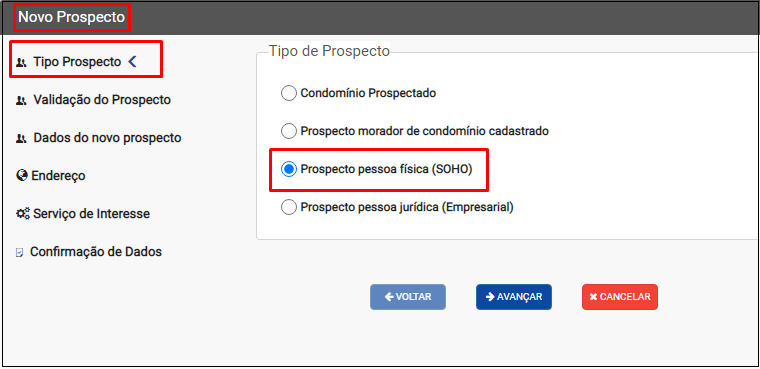
Caminho a Seguir: ISP-INTEGRATOR WEB / PROSPECTOS / NOVO
| |
|
A implementação para pesquisar Prospecto pelo CPF/CNPJ, editar o CPF/CNPJ no Cadastro do Prospecto e as melhorias na aba Contato na hora de Converter Prospecto em Cliente foram disponibilizadas para a versão do Changelog 6.05.00. |
Pesquisar Prospecto
Poderá filtrar um prospecto inserindo quantos filtros desejar.
Apresentará o filtros de Vendedores, Cidades, Status, Tipo de Prospecto, Limitado por Período ou Intervalos de Datas, Procurar, Campo, Condição e Quantidade.
- O campo Procurar deverá ser preenchido de acordo com a opção escolhida no filtro campo que poderá ser: Nome Prospecto, Endereço, CPF e CNPJ.
- O campo Condição definirá se os resultados apresentados:
- Será Igual a informação inserida no campo Procurar, ou seja, se inserir o nome completo ou apenas o primeiro apresentará apenas o(s) prospecto(s) exatamente com o mesmo nome inserido no campo.
- Ex.: se inserir apenas Teste apresentará todos os prospectos que estejam cadastrados apenas como Teste, sem mais nenhuma palavra.
- Ou se o resultado Contém em alguma parte a informação inserida no campo Procurar, ou seja, se inserir apenas o primeiro nome trará todas ao prospectos que tem a informação inserida.
- Ex.: se inserir Teste apresentará todos os prospectos que tenham teste no nome como Teste, Teste Master, Teste EliteSoft e etc.
- Ex.: se inserir Teste apresentará todos os prospectos que tenham teste no nome como Teste, Teste Master, Teste EliteSoft e etc.
- Será Igual a informação inserida no campo Procurar, ou seja, se inserir o nome completo ou apenas o primeiro apresentará apenas o(s) prospecto(s) exatamente com o mesmo nome inserido no campo.
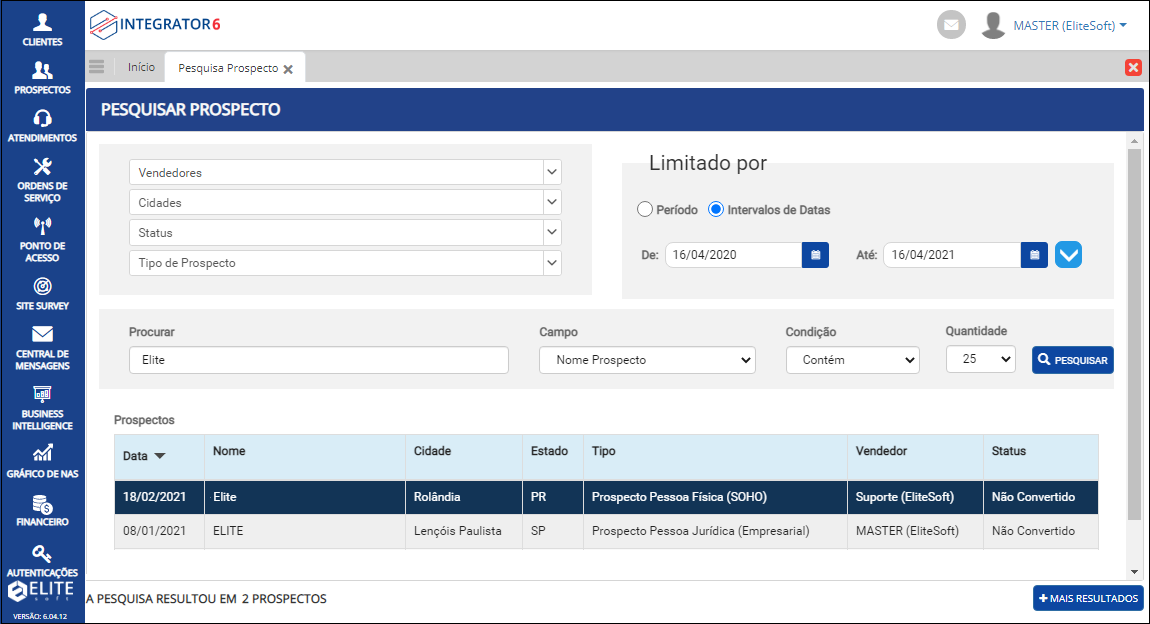
Caminho a Seguir: ISP-INTEGRATOR WEB / PROSPECTOS / PESQUISAR
Aba- Cadastro
Editar Dados do Prospecto
Só poderá editar os Dados Cadastrais do prospecto se o Status estiver como Não Convertido.
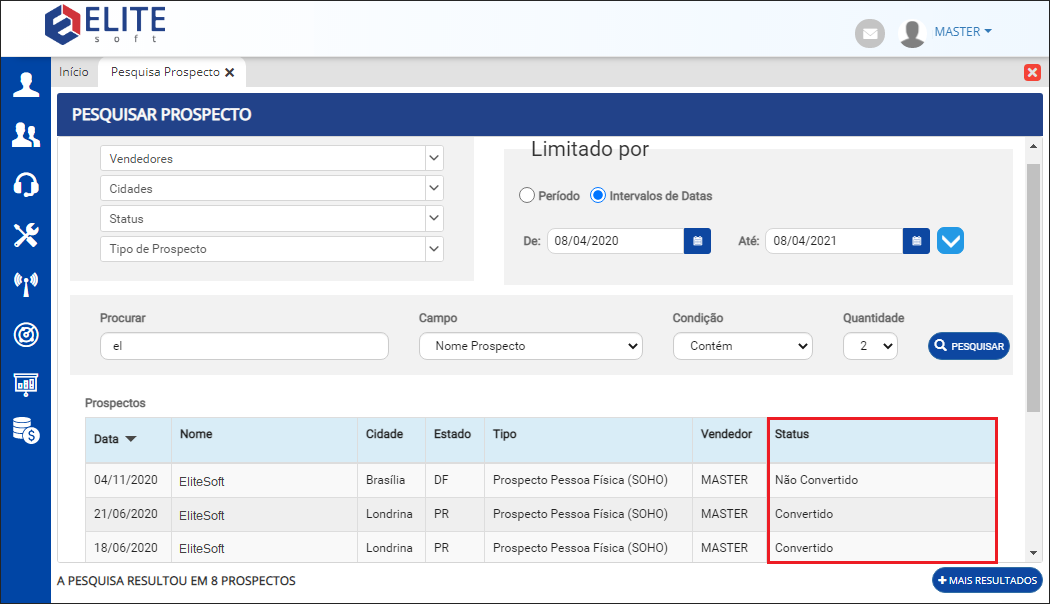
Caminho a Seguir: ISP-INTEGRATOR WEB / PROSPECTOS / PESQUISAR
Para editar os Dados Cadastrais deverá clicar no botão Editar Prospecto, abrirá a tela Editar Dados Cadastrais onde poderá atualizar os campos: Data de Nascimento, CPF/CNPJ, RG, Emissor, Nome, DDD, Telefone, Fax, Celular, Endereço, Apto., Sala, Referência, Bairro, Cidade e CEP.
- O campo Situação não poderá ser editado, pois, ele é preenchido de acordo com o resultado da validação que vem da Receita Federal.
- Para Editar Prospecto precisará ter a permissão Permite Ed. Dados Cadastro Cli liberada, caso não tenha ao clicar no botão apresentará o nome que precisará ser liberada.
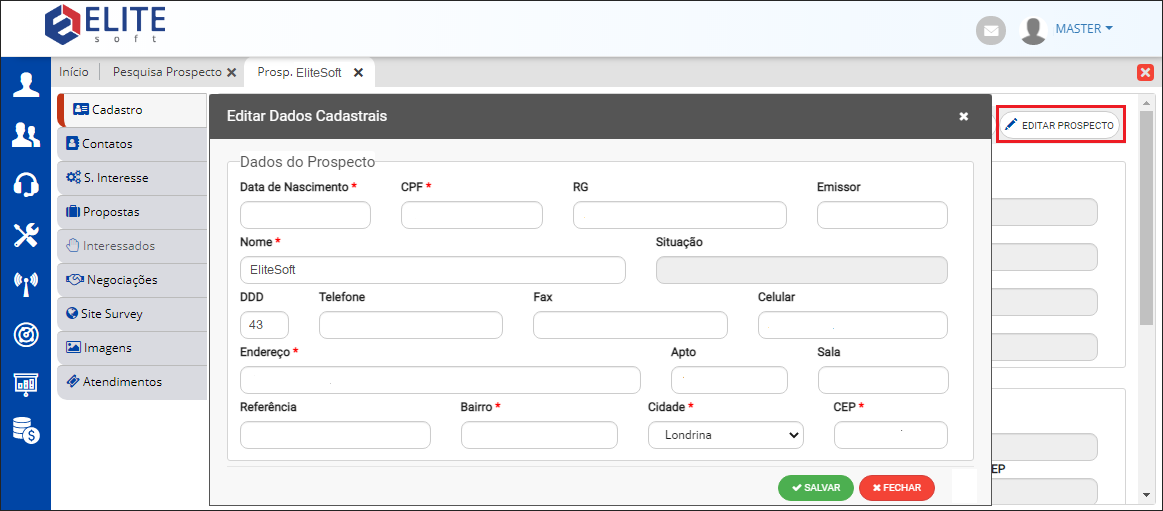 ]
]
Caminho a Seguir: ISP-INTEGRATOR WEB / PROSPECTOS / PESQUISAR / CADASTRO
Conversão de Prospecto para Cliente
Para fazer a conversão de Prospecto para Cliente deverá clicar no botão Converter Em Cliente e abrirá a tela Converter Cliente.
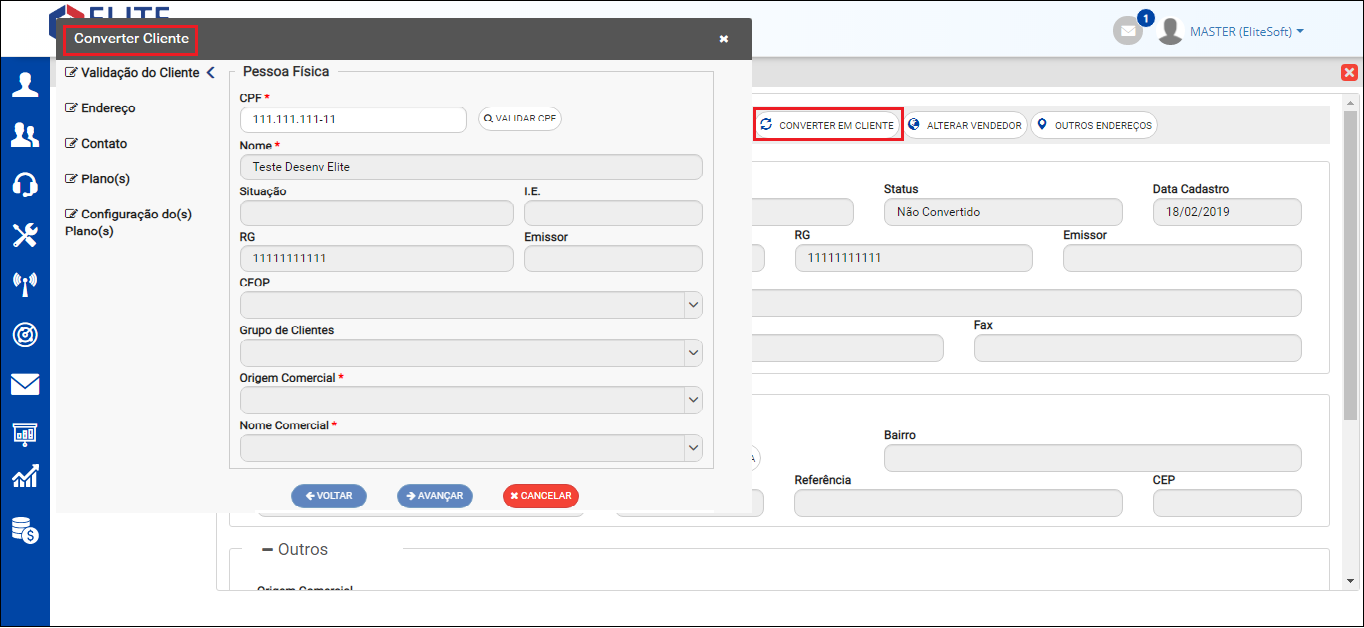
Caminho a Seguir: ISP-INTEGRATOR WEB / PROSPECTOS / PESQUISAR / CADASTRO / BOTÃO CONVERTER EM CLIENTE
Aba - Contato
<-- 15/10/2021 - [231768] Prospecto > Contatos (Eu como provedor preciso converter os prospectos e os contatos estão dando problemas) Vídeo: DOCS\Atendimentos\2021\Wavemax\231768\teste 3 Imagem: PROJETOSS\Imagens Wiki\Web - Integrator 6\Converter Prospecto em Cliente -->
![]() A melhoria na parte de contatos tem como objetivo facilitar quando estiver realizando a conversão do Prospecto para Cliente.
A melhoria na parte de contatos tem como objetivo facilitar quando estiver realizando a conversão do Prospecto para Cliente.
Na tela Converter Cliente na aba Contato permitirá adicionar Telefones e Contatos.
- Para adicionar um Telefone deverá clicar no botão +Telefone, apresentará a tela Adicionar Telefone
- Para adicionar um Contato deverá clicar no botão +Contato, apresentará a tela Adicionar Contato.
- Caso seja excluído o número principal o sistema pegara o próximo número disponível e colocará como principal.
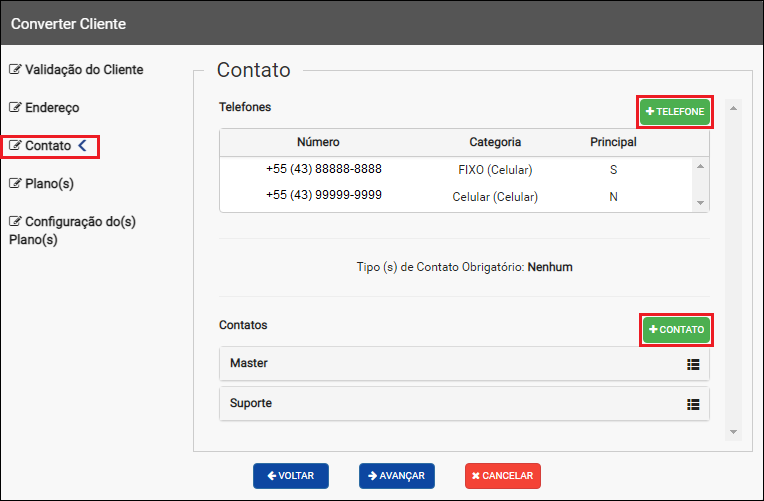
Caminho a Seguir: ISP-INTEGRATOR WEB / PROSPECTOS / PESQUISAR / CADASTRO / BOTÃO CONVERTER EM CLIENTE
Adicionar Telefone
Na tela Adicionar Telefone deverá preencher os campos:
- Categoria: selecionar se é fixo ou celular.
- Caso deseje poderá clicar em + para adicionar uma nova categoria ou poderá cadastrar pela tela de Categoria de Telefone.
- País: selecionar o País a qual o número pertence
- Telefone: inserir o DDD e o número de telefone que deseja.
- Ramal: poderá inserir o número do ramal caso deseje.
- Checkbox Principal: deverá checar caso deseje que seja o número Principal
- Poderá adicionar um ou mais telefones, porém, apenas um ficará como Principal.
- Poderá adicionar um ou mais telefones, porém, apenas um ficará como Principal.
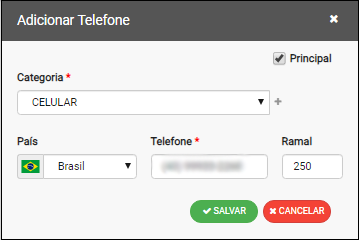
Caminho a Seguir: ISP-INTEGRATOR WEB / PROSPECTOS / PESQUISAR / CADASTRO / BOTÃO CONVERTER EM CLIENTE/ CONTATOS / +TELEFONE
Adicionar Contato
Aba - Cadastro
Na tela Adicionar Contato deverá preencher os campos CPF e Data de Nascimento em seguida deverá clicar no botão Validar CPF.
Caso o CPF esteja correto apresentará a mensagem CPF validado com sucesso.
- Caso esteja incorreto o campo ficará destacado em vermelho e apresentará a mensagem CPF ou Data de Nascimento inválidos.
- Obs.: se o contato for menor de idade os campos Nome do Pai e Nome da Mãe serão obrigatórios.
- Para este procedimento: Data de Nascimento Obrigatória, Nome da Mãe Obrigatório e Nome do Pai Obrigatório.
- Saiba mais sobre as situações cadastrais: http://receita.economia.gov.br/orientacao/tributaria/cadastros/cadastro-de-pessoas-fisicas-cpf/atos-cadastrais/regularizacao-do-cpf
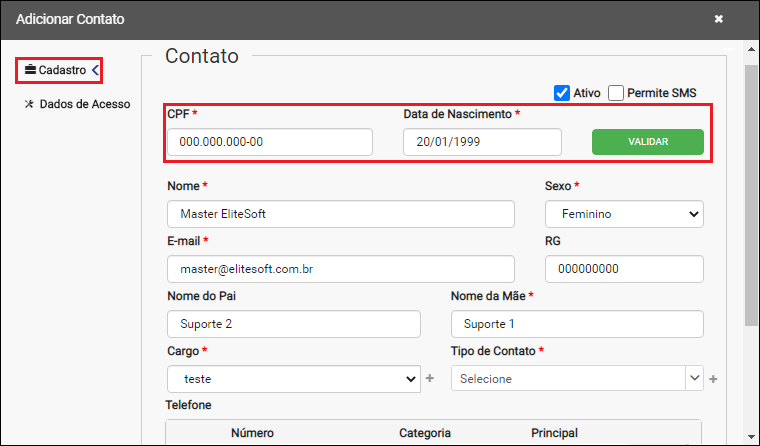
Caminho a Seguir: ISP-INTEGRATOR WEB / PROSPECTOS / PESQUISAR / CADASTRO / BOTÃO CONVERTER EM CLIENTE/ CONTATOS / +CONTATO
O campos com * são obrigatórios, ou seja, precisam estar preenchidos para Avançar.
- Deverá ser inserido um e-mail válido.
- No campo Cargo e Tipo de Contato apresentará uma lista com os dados cadastrados no Integrator ou poderá adicionar um novo.

Caminho a Seguir: ISP-INTEGRATOR WEB / PROSPECTOS / PESQUISAR / CADASTRO / BOTÃO CONVERTER EM CLIENTE/ CONTATOS / +CONTATO
Para adicionar um novo Cargo deverá clicar no botão + ao lado do campo, apresentará a tela Adicionar Cargo para inserir o nome que deseja.

Caminho a Seguir: ISP-INTEGRATOR WEB / PROSPECTOS / PESQUISAR / CADASTRO / BOTÃO CONVERTER EM CLIENTE/ CONTATOS / +CONTATO
Para adicionar um novo Tipo de Contato deverá clicar no botão + ao lado do campo, apresentará a tela Adicionar tipo de Contato para inserir o nome que deseja.
- Abaixo apresentar alguns checkboxs para selecionar se será Obrigatório Cliente, Obrigatório P. Acesso, Obrigatório Prospecto e/ou Padrão.
- Poderá selecionar mais de um checkbox.
- Poderá selecionar mais de um checkbox.

Caminho a Seguir: ISP-INTEGRATOR WEB / PROSPECTOS / PESQUISAR / CADASTRO / BOTÃO CONVERTER EM CLIENTE/ CONTATOS / +CONTATO
Para adicionar o número de Telefone deverá seguir o mesmo procedimento do tópico: Adicionar Telefone.

Caminho a Seguir: ISP-INTEGRATOR WEB / PROSPECTOS / PESQUISAR / CADASTRO / BOTÃO CONVERTER EM CLIENTE/ CONTATOS / +CONTATO
Aba - Dados de Acesso
Na aba Dados de Acesso o campo Login virá preenchido automaticamente com o CPF inserido anteriormente.
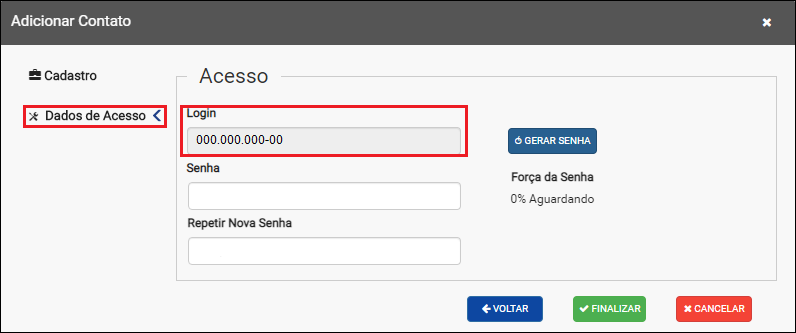
Caminho a Seguir: ISP-INTEGRATOR WEB / PROSPECTOS / PESQUISAR / CADASTRO / BOTÃO CONVERTER EM CLIENTE/ CONTATOS / +CONTATO
Nos campos Senha e Repetir Nova Senha poderá inserir uma que deseja ou selecionar o botão Gerar Senha.
- Ao lado apresentará a Força da Senha.
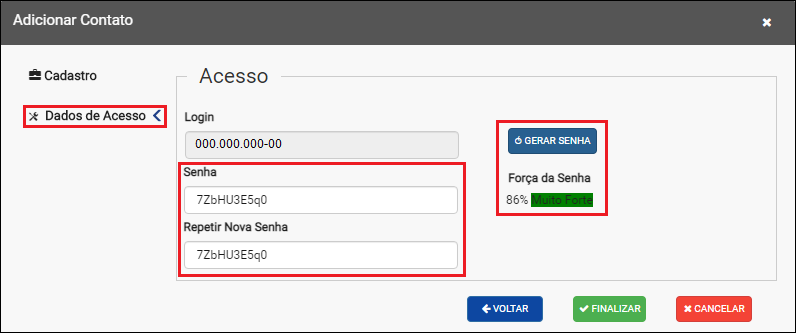
Caminho a Seguir: ISP-INTEGRATOR WEB / PROSPECTOS / PESQUISAR / CADASTRO / BOTÃO CONVERTER EM CLIENTE/ CONTATOS / +CONTATO
Aba - Planos
Na aba Plano(s) permite selecionar somente o plano que deseja.
- Para seguir em frente precisa checar o checkbox Confirmo o(s) plano(s) selecionado(s).
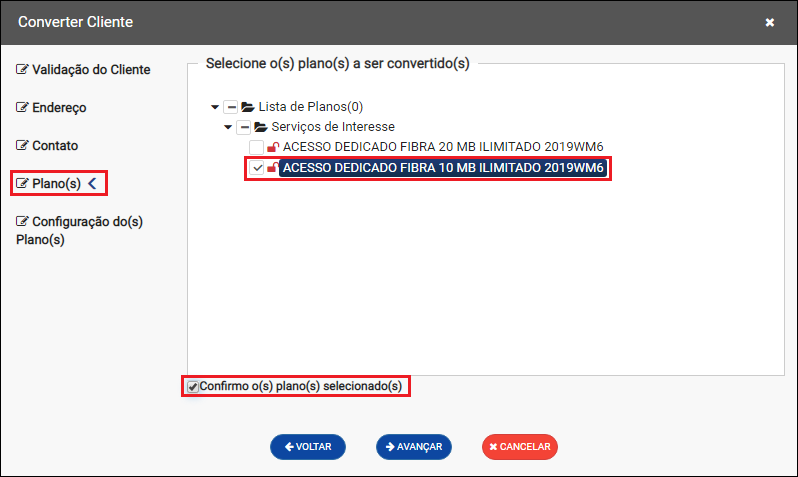
Caminho a Seguir: ISP-INTEGRATOR WEB / PROSPECTOS / PESQUISAR / CADASTRO / BOTÃO CONVERTER EM CLIENTE
Aba - Configuração do(s) Plano(s)
Em seguida na aba Configuração do(s) Plano(s) ao clicar no plano que deseja configurar abrirá a tela Configurar Plano - "Nome do Plano".
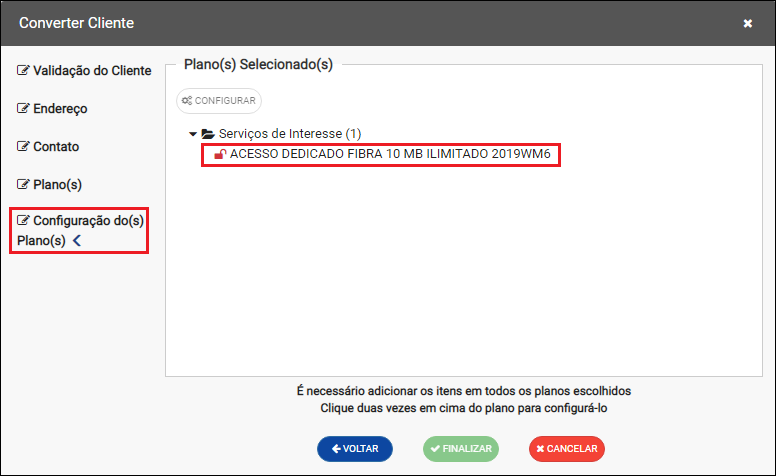
Caminho a Seguir: ISP-INTEGRATOR WEB / PROSPECTOS / PESQUISAR / CADASTRO / BOTÃO CONVERTER EM CLIENTE
Ao abrir a tela de Configurar Plano deverá preencher os campos obrigatórios e adicionar serviços ao Plano.
- Obs.: Dependendo de suas parametrizações, o Login de Radius será obrigatório.
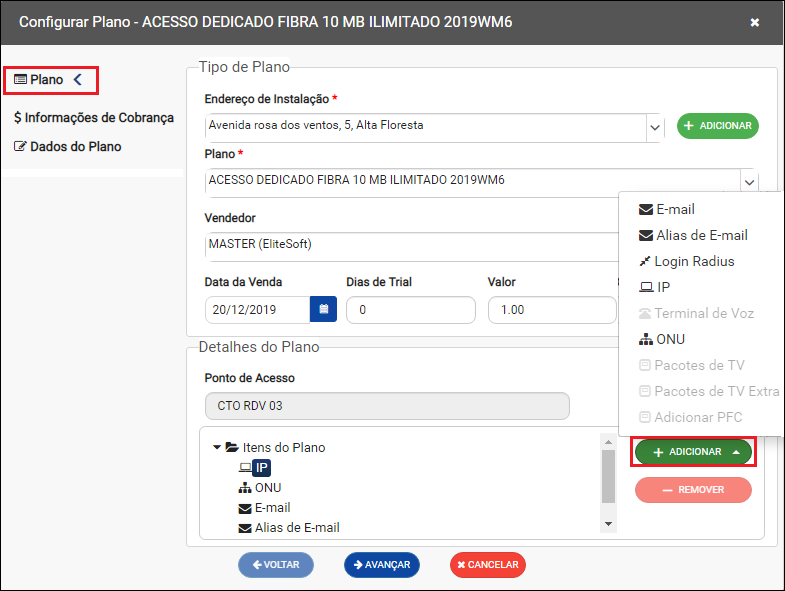
Caminho a Seguir: ISP-INTEGRATOR WEB / PROSPECTOS / PESQUISAR / CADASTRO / BOTÃO CONVERTER EM CLIENTE
| |
|
O Status da Conversão e do Plano quando o tipo do prospecto é Pessoa Física foi disponibilizada para a versão do Changelog 6.04.00. |
Ao Finalizar a configuração do Plano apresentará o Status da Conversão e Status do Plano.
- Caso ocorra algum erro será apontado onde foi e apresentará em vermelho.
- Obs.: apresentará apenas o Status de Conversão/Plano quando o tipo de Prospecto for Pessoa Física.
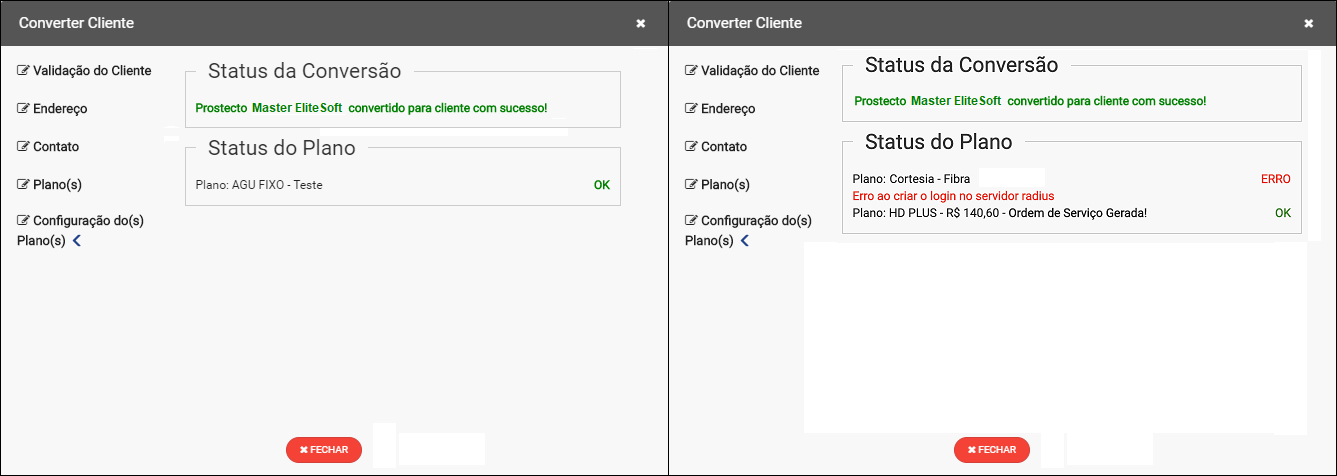
Caminho a Seguir: ISP-INTEGRATOR WEB / PROSPECTOS / PESQUISAR / CADASTRO / BOTÃO CONVERTER EM CLIENTE
| |
|
O tratamento para deixar obrigatório a escolha no mínimo um interessado na conversão de um condomínio prospectado foi disponibilizada para a versão do Changelog 6.01.00. |
Conversão de Condomínio para Prospecto
![]() Foi realizado um tratamento para quando realizar conversão de um condomínio seja obrigatório a escolha de um interessado que se tornará um prospecto desse condomínio.
Foi realizado um tratamento para quando realizar conversão de um condomínio seja obrigatório a escolha de um interessado que se tornará um prospecto desse condomínio.
Para fazer a conversão de Condomínio para Prospecto deverá clicar no botão Converter Em Condomínio e abrirá a tela Converter Condomínio.
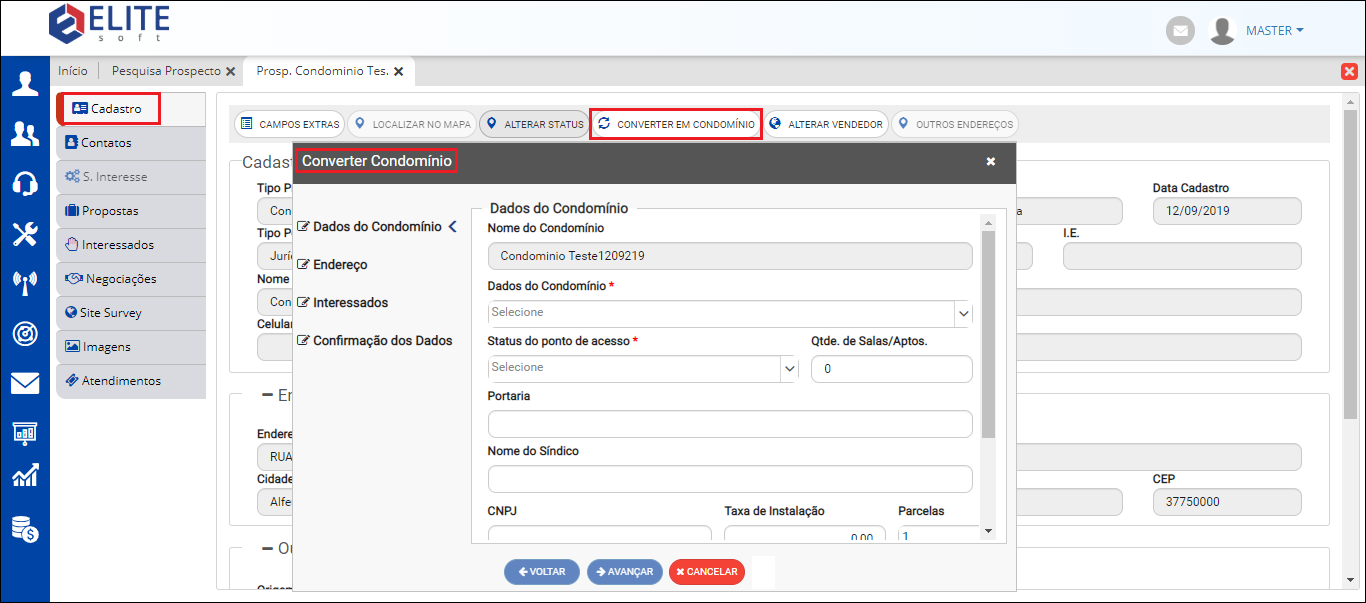
Caminho a Seguir: ISP-INTEGRATOR WEB / PROSPECTOS / PESQUISAR / CADASTRO / BOTÃO CONVERTER E CONDOMÍNIO
Na tela Converter Condomínio na aba Interessados (na versão 6) é obrigatório selecionar no mínimo 1 interessado, sendo também possível escolher quais interessados deseja converter em prospecto ao converter o condomínio prospecto em condomínio.
- Na versão 5 não era obrigatório ter um interessado para converter condomínio.
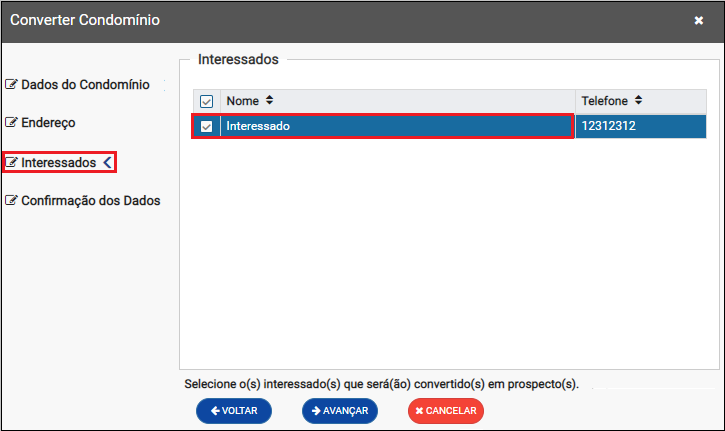
Caminho a Seguir: ISP-INTEGRATOR WEB / PROSPECTOS / PESQUISAR / CADASTRO / BOTÃO CONVERTER E CONDOMÍNIO
Aba - Contatos
Ver também
| |
|
Esta é uma base de testes fictícia, meramente ilustrativa. |
